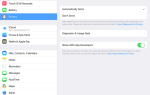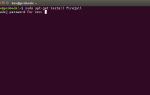Вы находитесь в середине просмотра позднего ночного фильма на Netflix с вашим супругом, когда ваш Интернет внезапно останавливается, и фильм останавливается и начинает буферизоваться в течение следующих 20 минут. Этого достаточно, чтобы заставить вас вонзить иглу в глаз.
Что вызывает это сумасшествие? Почему интернет вдруг переползает? Ну, если у вас есть дети с мобильными устройствами, ноутбуками или компьютерами в своей спальне, то вы, вероятно, столкнулись с небольшим кризисом пропускной способности. Вероятность того, что ваши дети, вероятно, будут передавать потоковое видео или музыку с YouTube, оставляет очень мало пропускной способности для вашего потокового фильма. Итак, каково решение этой нехватки пропускной способности? Как вы убедитесь, что ваши дети на самом деле сидят в своей комнате, спят в школьную ночь, а не не спят всю ночь, транслируя интернет-видео?
Ну, есть много вещей, которые вы, вероятно, можете сделать с этими устройствами для мониторинга мобильных телефонов ваших детей
, планшеты или их компьютеры. Делая это, вы проходите тонкую грань между наблюдением за вашими детьми и слежкой за ними
— проблема, на которую наши читатели в MakeUseOf почти разделились относительно того, можно ли это делать. Так что же делать родителю?
Ну, одно решение — держать руки подальше от своих устройств и просто управлять домашним интернетом прямо у источника — прямо на маршрутизаторе
сам.
на каждом устройстве. Большинство маршрутизаторов предоставляют возможность регистрировать использование Интернета — как входящий, так и исходящий трафик. В маршрутизаторе Linksys этот параметр находится в разделе «Администрирование», где вы найдете пункт меню «Журнал».
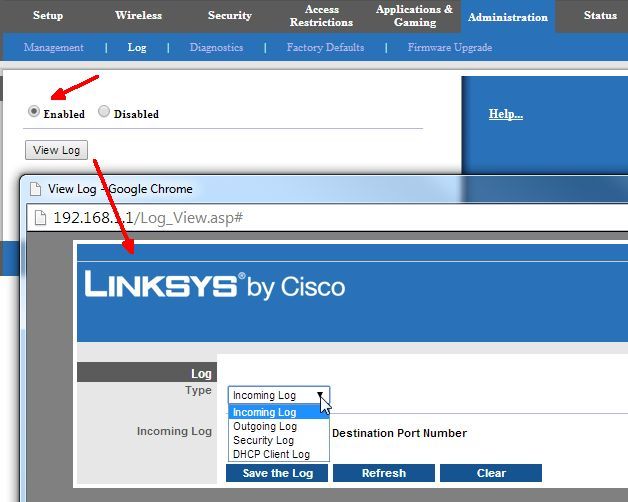
Все, что вам нужно сделать, это включить ведение журнала. Дайте ему несколько часов или около того, затем вернитесь в маршрутизатор и нажмите кнопку «Просмотр журнала». Linksys разбивает файлы журнала на входящую, исходящую информацию, информацию о безопасности и DHCP-клиенте. Как правило, просмотр журнала исходящих событий дает вам представление о том, какие сайты посещают ваши дети.
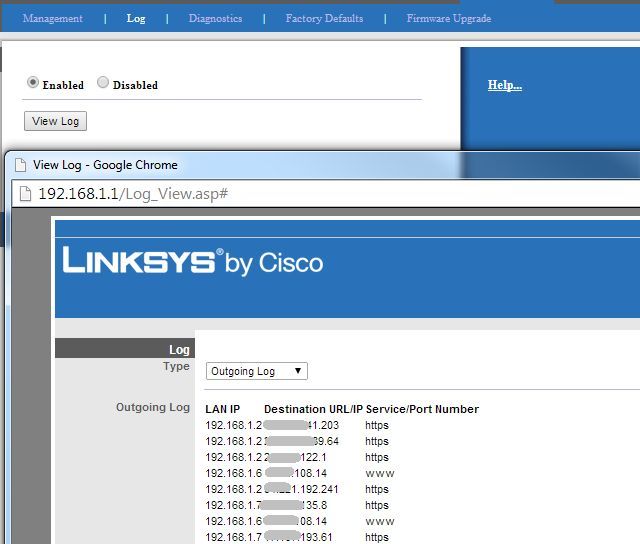
Просто найдите в списке IP-адрес, соответствующий их компьютеру, и вы увидите адрес назначения или IP-адрес справа. Если вы видите только IP-адреса, а не веб-адреса, не беспокойтесь — просто используйте инструмент обратного IP-адреса или веб-сайт, чтобы найти доменное имя. Вероятно, это самый быстрый и простой способ быстро понять, что ваши дети делают в сети, которая потребляет так много пропускной способности. Скорее всего, вы увидите IP-адреса, которые возвращаются на YouTube или, возможно, даже через торрент. По крайней мере, это даст вам некоторое объяснение того, что происходит — гораздо лучше, чем быть в темноте с исчезающей пропускной способностью.
Блокировать использование Интернета по расписанию
Если вы говорили со своими детьми о том, что не ходите в Интернет поздно вечером в школу, и они продолжают игнорировать вас — подносить эти устройства к себе в спальню и просматривать веб-страницы в ранние утренние часы, у вас есть дополнительные возможности. Маршрутизаторы также дают вам возможность блокировать использование Интернета из вашей сети по заданным графикам. Например, в нашем доме мы блокируем весь доступ в Интернет с iPad и ноутбуков после 22:00. в школьные вечера.
Это совсем не сложно настроить. Для маршрутизатора Linksys сначала необходимо указать MAC-адрес устройств, которые вы хотите ограничить. Вы можете найти это в меню «Состояние», затем «Локальная сеть» и затем нажать кнопку «Таблица клиентов DHCP».
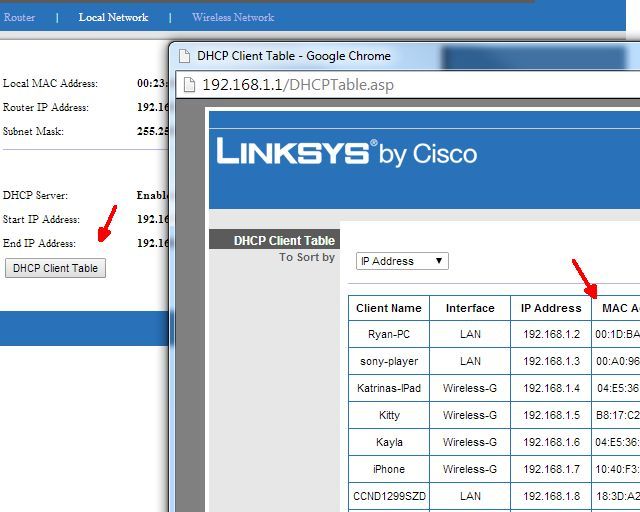
Появится список Таблицы DHCP-клиентов, показывающий все устройства, которые в настоящее время подключены (или недавно подключены) к вашей домашней сети. Найдите имя устройства ваших детей, а затем запишите значение, указанное в поле MAC-адрес. Имейте в виду, что не все маршрутизаторы одинаковы
и даже не во всех моделях Linksys используется одна и та же система меню, поэтому вам может потребоваться выполнить поиск этих меню на конкретном маршрутизаторе. Есть также онлайн-руководства и руководства, которые могут помочь вам найти эти функции.
После того, как вы нашли MAC-адрес для устройств, которые хотите ограничить, вам понадобится область меню «Ограничения доступа», где вы найдете страницу «Политика доступа в Интернет». Здесь вы можете определить ряд различных политик для этих устройств и настроить для них специальные правила доступа в Интернет.
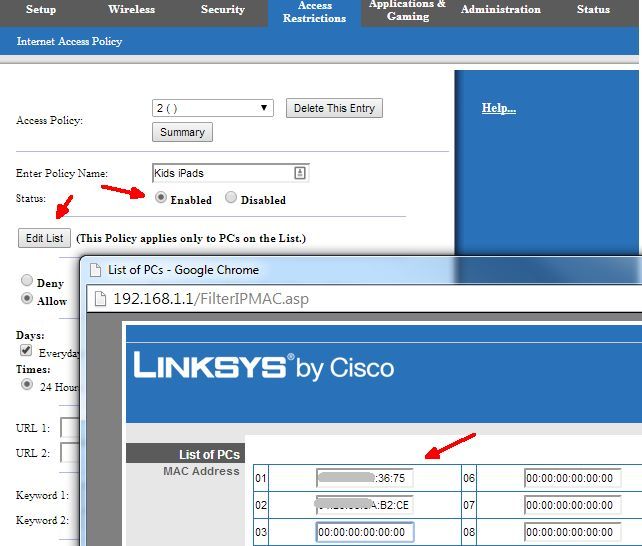
Назовите политику, включите ее и отредактируйте список устройств. В списке вы можете ввести MAC-адреса, которые вы записали с предыдущего экрана. Затем сохраните изменения и закройте это всплывающее окно.
Наконец, все, что вам нужно сделать, это определить ограничения доступа, которые вы хотите применить к этим устройствам. Нажмите «Запретить» и настройте расписание, которое хотите использовать. В моем случае мне фактически нужно настроить две политики, потому что Linksys требует, чтобы время начала было больше времени окончания, то есть я не могу установить P.M. время начала и А.М. остановить время. Итак, я настроил вечерний блок на 10 часов вечера. и 11 вечера ч.
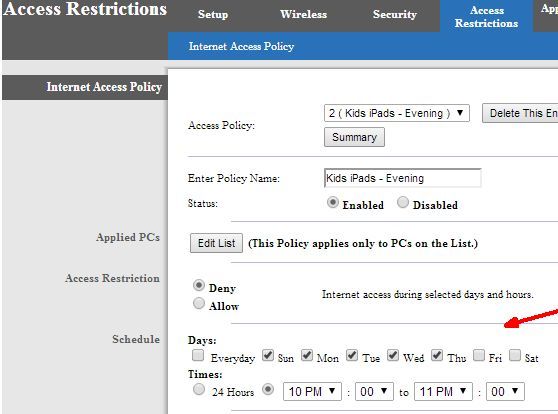
Затем я создал утреннюю политику для тех же устройств, блокируя доступ на все утренние часы до 6 утра. Как только вы закончите, вы сможете увидеть все политики доступа в Интернет, которые вы создали, в раскрывающемся списке. рядом с «Политика доступа».
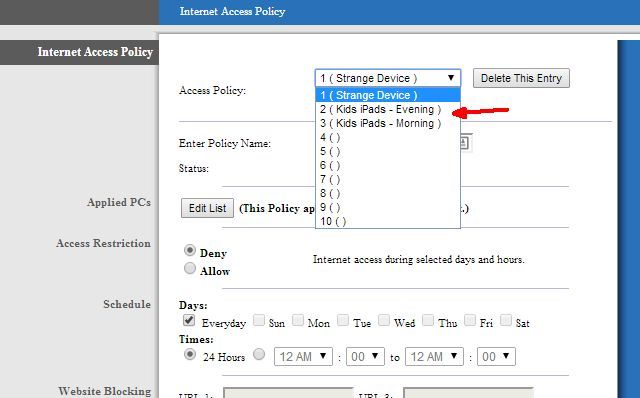
Вероятно, это один из наиболее эффективных способов управления использованием (или чрезмерным использованием) Интернета в домашней сети. Если у вас есть дети (или кто-либо, живущий в вашем доме), которые просто не выполнят ваши просьбы прекратить использование Интернета после определенного времени дня, вы можете взять дело в свои руки на маршрутизаторе. Используя свой MAC-адрес, они никак не смогут найти способ обойти его.
Блокировать определенные интернет-поведения
Если вам повезло, что у вас есть дети, которые вас слушают и соблюдают ваши пожелания по ответственному использованию Интернета, вам может не понадобиться ни один из советов в этой статье. С другой стороны, если у вас есть дети на противоположном конце спектра, которые склонны делать что-то вроде использования VPN для обхода фильтров или использования прокси-серверов для бесплатной (и нелегальной) загрузки фильмов, вам может потребоваться вытащить большие пушки.
В вашем маршрутизаторе в пункте меню «Безопасность» у вас есть доступ к ряду инструментов, в которых вы можете отключить VPN Passthrough или в разделе «Брандмауэр» включить блокировку таких вещей, как JAVA, сценарии ActiveX, использование прокси и даже печенье.
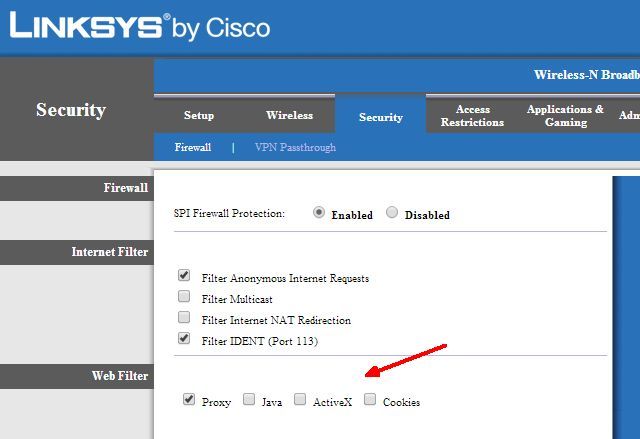
Неважно, как люди в вашей сети настраивают свои браузеры, маршрутизатор является источником всего доступа в Интернет, поэтому он превосходит все. Это фильтры брандмауэра, которые будут иметь приоритет, поэтому, если вы действительно не хотите, чтобы люди использовали прокси, запускали приложения Java и т. Д. — просто выберите на этой странице то, что вы хотите заблокировать, сохраните настройки и свою сеть. официально защищен от такого поведения.
Имейте в виду, что ничто не является на 100% пуленепробиваемым. Если хакер достаточно умен, ему удастся найти способ взломать ваш маршрутизатор и изменить эти настройки или найти какой-то другой способ полностью обойти сам маршрутизатор (есть ли у ваших детей доступ к тарифному плану сотовой связи?). Тем не менее, эти советы дадут вам по крайней мере несколько важных способов попробовать и управлять тем, что происходит в вашей домашней сети, и тем, как люди получают доступ к Интернету из нее. Возможно, вы не захотите сходить с ума с этими настройками прямо из ворот, но если у вас возникнут проблемы с ненадлежащим использованием в вашей сети, у вас есть эти инструменты под рукой.
Нужна помощь в решении некоторых общих интернет-неприятностей
? Мы тебя там тоже прикрыли.